Google Distributed Cloud (GDC) aislado te permite configurar ventanas de mantenimiento para programar las horas de las actualizaciones automáticas. Las ventanas de mantenimiento se han diseñado para que se realicen en momentos en los que un breve tiempo de inactividad tenga el menor impacto posible en tus clústeres de bases de datos. Puedes programar ventanas de mantenimiento en función del día de la semana, la hora y la duración de la ventana de mantenimiento. Por ejemplo, puedes definir una ventana de mantenimiento que empiece a las 3:00 los martes y dure ocho horas.
También puedes planificar exclusiones de mantenimiento, lo que evita interrupciones en tus cargas de trabajo durante los periodos en los que, debido a circunstancias únicas, no quieras permitir la ventana de mantenimiento definida.
Crear una ventana de mantenimiento
Para crear una ventana de mantenimiento para tu clúster de base de datos, sigue estos pasos:
Consola
En el menú de navegación de la consola de GDC, elige Servicio de base de datos.
Selecciona el clúster de bases de datos para el que quieras planificar los ajustes de mantenimiento.
En la sección Mantenimiento, haz clic en editar Editar.
Selecciona la Hora de inicio y la Duración de la ventana de mantenimiento. También debes seleccionar los días de la semana en los que se aplicará la ventana de mantenimiento.
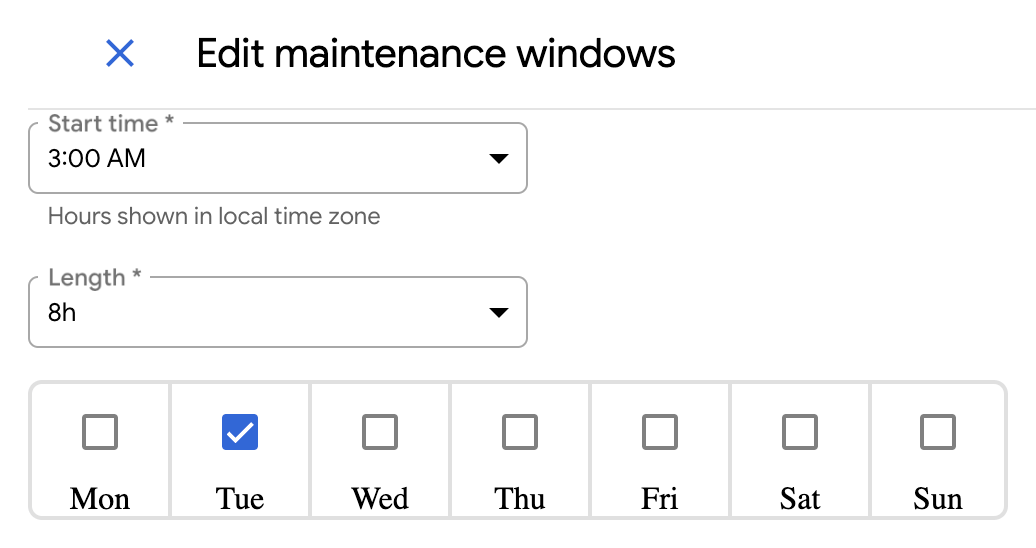
Para aplicar una exclusión de mantenimiento, haz clic en Añadir exclusión de mantenimiento.
Asigna un nombre a la exclusión y define el periodo que quieres excluir de la ventana de mantenimiento.
Haz clic en Guardar.
gdcloud
Para crear una ventana de mantenimiento para tu clúster de base de datos, ejecuta el siguiente comando:
gdcloud maintenance policies create POLICY_NAME \ --project PROJECT_ID \ --weekly-cycle-days DAYS_OF_WEEK \ --weekly-cycle-start-time START_TIME \ --weekly-cycle-duration DURATIONHaz los cambios siguientes:
POLICY_NAME: el nombre de la política de mantenimiento.PROJECT_ID: ID del proyecto en el que se va a crear la política de mantenimiento.DAYS_OF_WEEK: lista de días de la semana separados por comas en los que se puede iniciar el mantenimiento. Los valores aceptados son los días de la semana con formato RFC-822, comoMon.START_TIME: la hora del día, en la zona horaria UTC, en la que puede empezar el mantenimiento. El valor debe tener el formatohh:mm, como20:36.DURATION: la duración máxima que puede durar el mantenimiento, como2h3m.
Para aplicar una exclusión de mantenimiento a tu ventana de mantenimiento, ejecuta el siguiente comando:
gdcloud maintenance policies update POLICY_NAME \ --project PROJECT_ID \ --add-exclusion-name EXCLUSION_NAME \ --add-exclusion-start START_TIME \ --add-exclusion-end END_TIMEHaz los cambios siguientes:
POLICY_NAME: el nombre de la política de mantenimiento.PROJECT_ID: ID del proyecto en el que se va a crear la política de mantenimiento.EXCLUSION_NAME: nombre de la nueva exclusión de mantenimiento que se va a añadir.START_TIME: fecha y hora de inicio de la nueva exclusión de mantenimiento. Los valores aceptados deben seguir el formato de marca de tiempo RFC-3339, como2006-01-02T15:04:05Z.END_TIME: fecha y hora de finalización de la nueva exclusión por mantenimiento. Los valores aceptados deben seguir el formato de marca de tiempo RFC-3339, como2006-01-02T15:04:05Z.
Verifica que la política de mantenimiento exista y refleje la configuración que quieres:
gdcloud maintenance policies list --project PROJECT_IDPara adjuntar la política de mantenimiento a tu clúster de base de datos, ejecuta el siguiente comando:
gdcloud maintenance policy-bindings create POLICY_BINDING_NAME \ --project PROJECT_ID \ --policy-name POLICY_NAME \ --resource-name RESOURCE_NAMEHaz los cambios siguientes:
POLICY_BINDING_NAME: nombre del recurso de vinculación de la política.PROJECT_ID: ID del proyecto en el que se va a crear la política de mantenimiento.POLICY_NAME: el nombre de la política de mantenimiento creada en el paso anterior.RESOURCE_NAME: nombre del recurso al que se va a vincular. Por ejemplo, para el nombre de un clúster de bases de datosmy-cluster, el nombre de recurso de cada uno de los buscadores de bases de datos disponibles sería el siguiente:- AlloyDB Omni:
DBCluster.alloydbomni.dbadmin.gdc.goog/my-cluster - Oracle:
DBCluster.oracle.dbadmin.gdc.goog/my-cluster - PostgreSQL:
DBClusters.postgresql.dbadmin.gdc.goog/my-cluster
- AlloyDB Omni:
Verifica que existe el enlace de la política y que su condición
ValidesTrue:gdcloud maintenance policy-bindings list --project PROJECT_IDSustituye
PROJECT_IDpor el ID del proyecto en el que quieras crear la política de mantenimiento.
Eliminar una ventana de mantenimiento
Para eliminar una ventana de mantenimiento de tu clúster de base de datos, sigue estos pasos:
Consola
En el menú de navegación de la consola de GDC, elige Servicio de base de datos.
Selecciona el clúster de bases de datos para el que quieras planificar los ajustes de mantenimiento.
En la sección Mantenimiento, haz clic en editar Editar.
En el campo Duración, selecciona 24 horas.
Selecciona todos los días de la semana.
Haz clic en Guardar.
De esta forma, se elimina la ventana de mantenimiento definida y se permite que las actualizaciones de mantenimiento se inicien en cualquier momento.
gdcloud
Para quitar una ventana de mantenimiento de tu clúster de base de datos, ejecuta el siguiente comando:
gdcloud maintenance policies delete POLICY_NAME \ --project PROJECT_IDHaz los cambios siguientes:
POLICY_NAME: el nombre de la política de mantenimiento.PROJECT_ID: el ID del proyecto en el que se encuentra la política de mantenimiento.
Elimina la vinculación de la política de mantenimiento del clúster de base de datos:
gdcloud maintenance policy-bindings delete POLICY_BINDING_NAME \ --project PROJECT_IDHaz los cambios siguientes:
POLICY_BINDING_NAME: el nombre de la vinculación de la política de mantenimiento.PROJECT_ID: el ID del proyecto en el que se encuentra la política de mantenimiento.
Gestionar exclusiones de mantenimiento
Si has creado una exclusión de mantenimiento para tu ventana de mantenimiento, puedes editarla o quitarla sin que afecte a la ventana de mantenimiento. Para editar o eliminar una exclusión de mantenimiento, sigue estos pasos:
Consola
En el menú de navegación de la consola de GDC, elige Servicio de base de datos.
Selecciona el clúster de base de datos para el que quieras gestionar una exclusión de mantenimiento.
En la sección Mantenimiento, haz clic en editar Editar.
Edita los periodos y las horas de inicio de la exclusión. Si quieres eliminar la exclusión, haz clic en Eliminar Eliminar.
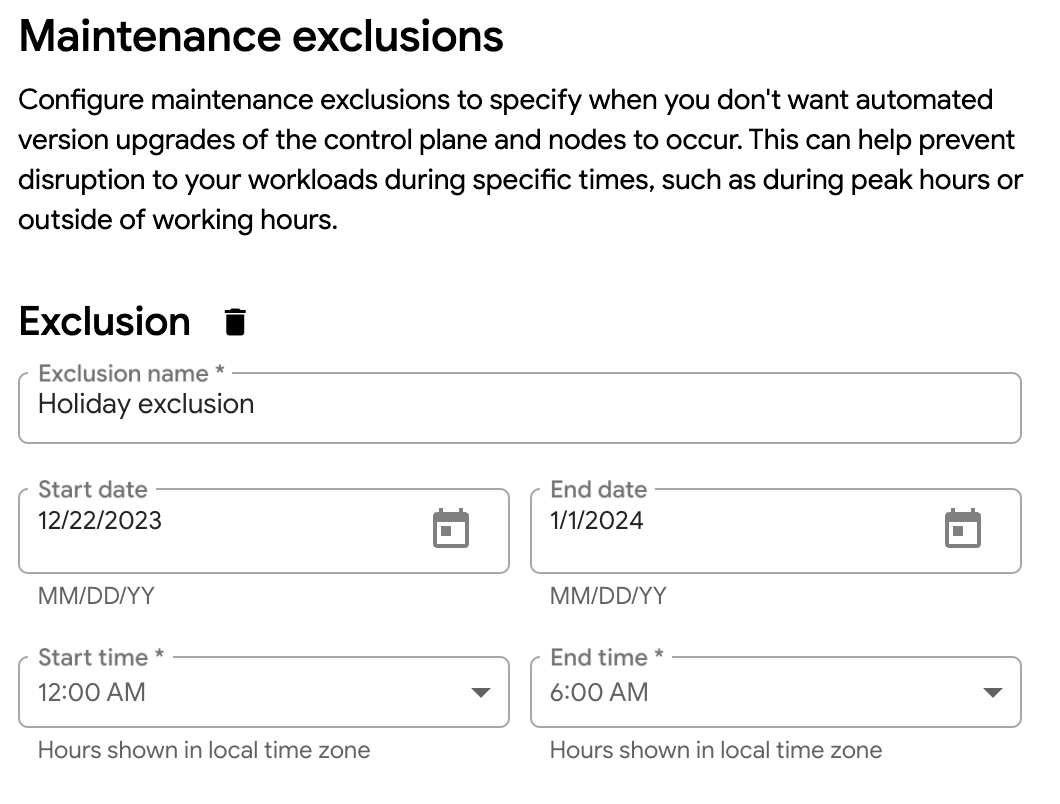
Haga clic en Guardar para guardar las modificaciones de la exclusión de mantenimiento en la ventana de mantenimiento.
gdcloud
La CLI de gdcloud solo admite la adición y la eliminación de exclusiones de mantenimiento. Por lo tanto, debe eliminar la exclusión y añadir una nueva si quiere modificar el intervalo de fechas o las horas de la exclusión.
Para eliminar una exclusión de mantenimiento, ejecuta el siguiente comando:
gdcloud maintenance policies update POLICY_NAME \ --project PROJECT_ID \ --remove-exclusion-name EXCLUSION_NAMEHaz los cambios siguientes:
POLICY_NAME: el nombre de la política de mantenimiento.PROJECT_ID: ID del proyecto en el que se va a eliminar la exclusión de la política de mantenimiento.EXCLUSION_NAME: El nombre de la exclusión de mantenimiento que se va a eliminar.
Para añadir una nueva exclusión de mantenimiento y aplicar los cambios que hayas hecho en las exclusiones anteriores, ejecuta el siguiente comando:
gdcloud maintenance policies update POLICY_NAME \ --project PROJECT_ID \ --add-exclusion-name EXCLUSION_NAME \ --add-exclusion-start START_TIME \ --add-exclusion-end END_TIMEHaz los cambios siguientes:
POLICY_NAME: el nombre de la política de mantenimiento.PROJECT_ID: el ID del proyecto en el que se encuentra la política de mantenimiento.EXCLUSION_NAME: nombre de la nueva exclusión de mantenimiento que se va a añadir.START_TIME: fecha y hora de inicio de la nueva exclusión de mantenimiento. Los valores aceptados deben seguir el formato de marca de tiempo RFC-3339, como2006-01-02T15:04:05Z.END_TIME: fecha y hora de finalización de la nueva exclusión por mantenimiento. Los valores aceptados deben seguir el formato de marca de tiempo RFC-3339, como2006-01-02T15:04:05Z.

